CineMatchというカメラのカラーマッチングプラグインをインストールして使ってみました。
有名なカメラ系YouTuberの高澤けーすけさんが紹介していたプラグインです。
目次
CineMatchって何?
カメラのカラーマッチングプラグイン(ソフトウェア)という製品で、要は複数台の異なるカメラでLog撮影した動画の色味を合わせるソフト。
例えばEOS R5のC-Logで撮影した動画をソニーのS-Log3に合わせたりということが可能になります。
複数台のカメラで撮影した映像を編集する際に便利だったり、あとは単純にEOS R5で話題のソニーのS-Cinetoneを再現したりということが出来てしまいます。

高澤さんはソニーのカメラでもS-Cinetoneが使えないα7Ⅲで撮影した動画をS-Cinetoneに変換するということをやってみせていましたが。
- Adobe PremierePro
- DaVinci Resolve
- Final Cut Pro
CineMatchは、2021年12月現時点で上記の動画編集ソフトに対応しているので、ほぼ全ての編集ソフトを網羅しているといっても過言じゃないもよう。
CineMatchの体験版を試してみた
公式サイト上に「Free trial, no time limits, all camera packs enabled」と記載された無料の体験版が用意されているので、とりあえず試してみることに。
ただ、当然公式サイトからも体験版はダウンロード可能なのですが、メアドとか打ち込まないといけないので、私は日本正規代理店のフラッシュバックジャパンのサイトからダウンロードしてみました。
ちなみに、こちらからダウンロードしても製品は英語表示のままなのでご注意を。
サイト下部に「デモ&正規版」が用意されているので、自分が利用しているムービー編集ソフトに対応したファイルをダウンロードします。
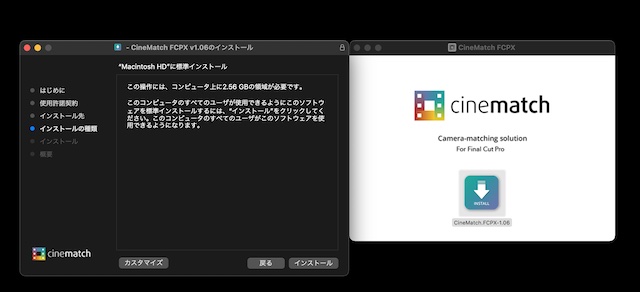
私はFinal Cut Proしか使っていないのでFinal Cut Pro版をダウンロードしましたが、フラッシュバックジャパンのサイト上にインストール方法まで日本語で丁寧に解説してあるので、何の問題もなくインストール出来ました。
なお、私はMacユーザーなので、以下Mac版のFinal Cut Proでの話になりますのでご理解願います。
CineMatchをFinal Cut Proで使う方法
- Final Cut Proを開く
- エフェクトにCineMatchがインストール済み
- CineMatchを適用
- インスペクタのエフェクトにCineMatch追加
- 「Open Controls」をクリック
- 開いた別ウインドウでCineMatchをいじる
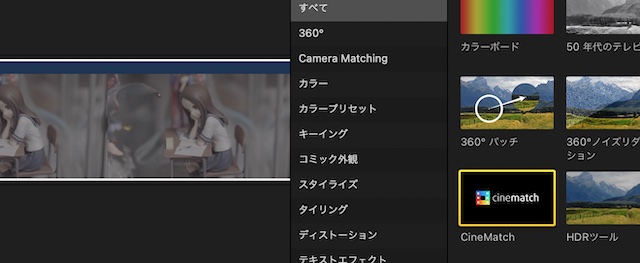
CineMatchをインストールすると、Final Cut Proを開いた状態で自動的にエフェクトの項目にCineMatchが入っていました。
あとは「カスタムLUT」なんかを適用する流れと全く一緒で、CineMatchをドラッグ&ドロップし、
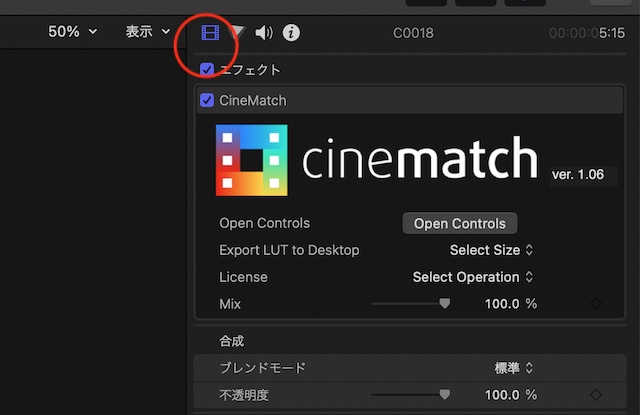
ここからいじっていきます。
「Open Controls」ボタンをクリックすると
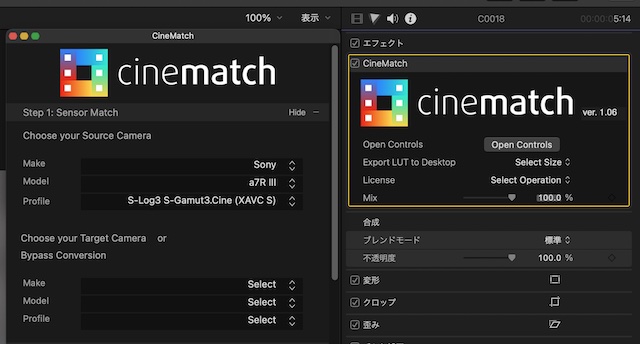
更にウインドウが開く(このウインドウは自由な位置に移動可能)ので、私の場合はソニーのα7RⅢのS-Log3、XAVC Sで撮影した動画を編集したいので、その通り選んでいきます。
で、その下が変更(変換)したい色味になるので、とりあえず
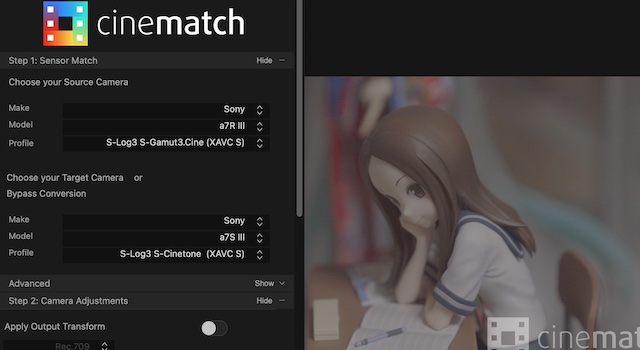
α7SⅢのS-Cinetoneに変更してみたって感じ。
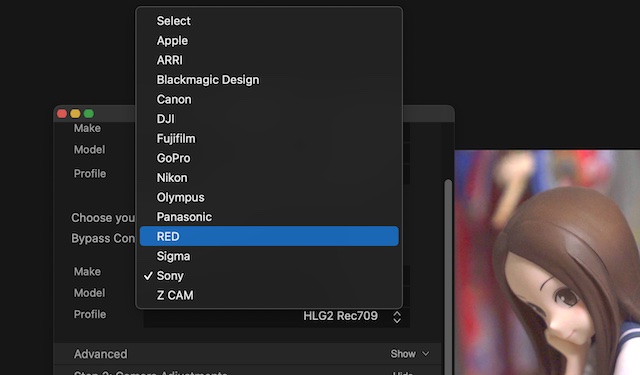
もちろんソニー以外でも様々なカメラメーカーのLOGに変更可能です。
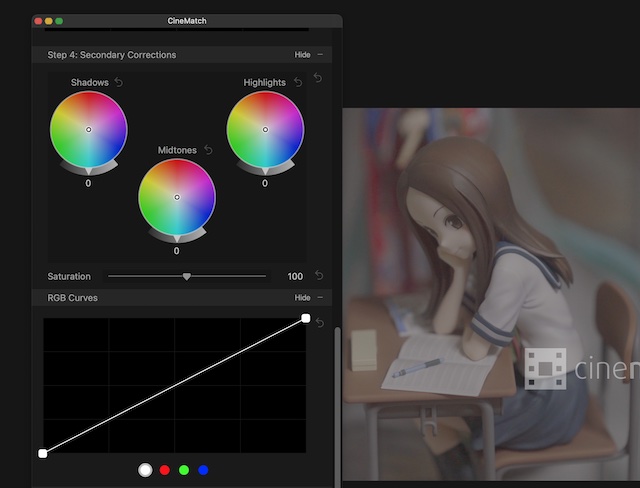
また、変更後、そのまま色味の調整までこのプラグインで出来るみたい。
CineMatchの注意点
- ショートカットキーが使えない
- インストール時に画面記録の確認メッセージ
- 各カメラの色味は使えない
- 仕様版はCineMatchの透かしが入る
何故かショートカットキーが使えず、「Command + Z」でのundoも出来ませんでした。
一つ前に戻したい場合は、CineMatch上の戻るアイコンをいちいち押す必要があったのがちょっと面倒くさかった。
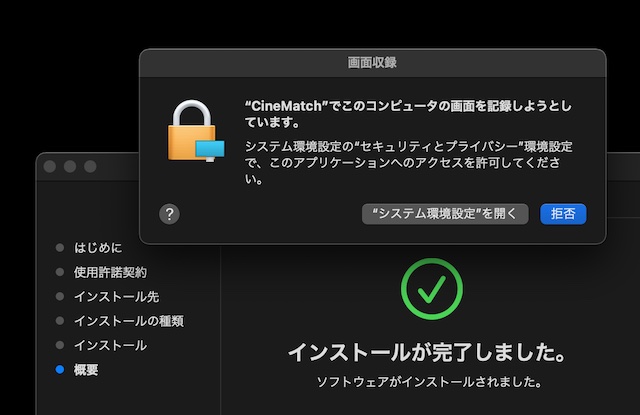
また、インストール時にこのような「コンピューターの画面を記録しようとしています」というアラートが出ました。
特に悪さをするようなソフトではないでしょうが、私は気持ちが悪かったので拒否しましたが、拒否しても特に問題なく使えましたけど。
色味に関しては、例えば富士フイルムのX-T4の色味に変換することも可能なのですが、あくまでもLogの色味にしか変換できないので、富士フイルムだったらF-Logにしか変えられないという意味。
富士フイルムのフィルムシュミレーションの色味に変更できるとか、キヤノンの色味にとか出来りわけではありませんので、その点注意は必要です。
っていうか、それが出来たら本当の意味での神プラグインでしょうが。
各メーカーのLogに変更後、あとは自分で色味を変えて下さいって感じになります。
ただ、ソニーのS-Cinetoneの色味に変更できたりもするから、このS-Cinetoneなんかを使いたいS-Cinetone未搭載のソニーカメラユーザーや、他社製カメラユーザーなんかには確かに便利といえば便利なのかも。
ちなみに、S-Cinetoneは
VENICEの開発を通じて得られた知見を基に作られ、人の肌を描写する際に使われる中間色の表現力をアップ。色あいはよりソフトに、ハイライトの描写は被写体を美しく際立たせる自然なトーン。
https://www.sony.jp/ichigan/a-universe/news/543/
だそう。私も搭載しているカメラがないから使ったことがないのでいまいちピンときませんけど。
ただ、このS-Cinetone撮って出しの動画はYouTubeに結構アップされていますのでご興味ある方は。
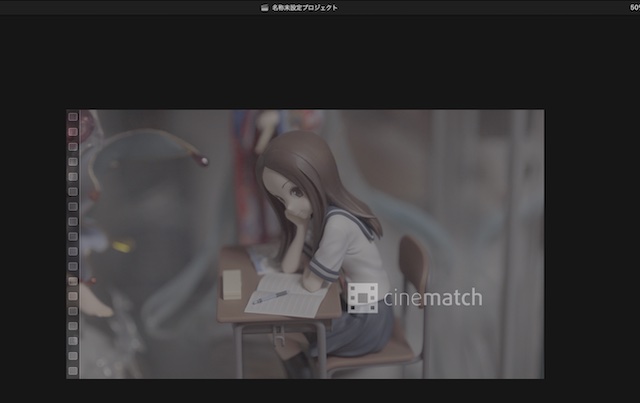
それと、体験版は全ての機能を制限、期限なしで試せるとのことですが、購入しない限りはこのCineMatchの透かしが目立つ位置に必ず入ってしまうので、気に入った場合は購入するほかないみたい。
CineMatchのアンインストール方法
これ注意点に入れたほうが良かったのかも知れませんが、このCineMatchは何故かアプリケーションにアイコンが作成されません。
SpotlightでMac内を検索してもフォルダすらヒットせず。
「CineMatch アンインストール」でググっても「検索条件と十分に一致する結果が見つかりません」と表示される始末。
というわけで、公式サイトで確認してみたところ、HELPの項目にアンインストール方法が記載されていました。
Windows 10の場合
設定 > アプリ > アプリと機能に移動し、CineMatchを検索して削除をクリックするとCineMatchプラグインをアンインストールできます。
Macの場合
以下の場所にインストールされているので手動で削除する。
Macintosh HD/ライブラリ/Application Support/CineMatch
とりあえずこのフォルダを「AppCleaner」にぶっこめば一括削除してくれました。
CineMatchの正直な感想
非常に簡単に使えますし、公式サイトから購入すれば150ドルくらいで買えるから、価値を感じる人にとってはお手頃価格なのかも知れません。
フラッシュバックジャパンから購入すると25,740円とかなり割高になってしまうのが残念ですが。
個人的にはぶっちゃけ使いこなすことができそうもないから特に必要性は感じませんでした。
そもそもα7RⅢで撮影してもあまりピクチャープロファイルとか使っていないし、使う場合もPP10(HLG2)で撮影してカラーはいじらなかったりするので。

もちろん被写体にもよるけど、PP10の色味ってかなり綺麗だからPP10撮って出しでも十分だったりするし。
そんな私のようなカラグレしない、出来ないような人の場合は、これじゃなくて普通にLUTパックとか買ったほうが無難そう。
ただ、v1.052からはLUTエクスポート機能も追加されたとのことなので、今後どんどん機能・性能は追加されていくみたいですし、私のような動画素人では理解しきれなかった便利な使い方とかもあるかも知れないので、ご興味ある方は使用版を使ってみて下さい。


















